Bereits im Jahr 2009 haben wir einen Screenshot aufgenommenWerkzeug namens ZScreen. Das Dienstprogramm erhielt sofort Anerkennung aufgrund seiner Fähigkeit, hochauflösende Screenshots nicht nur aufzunehmen, sondern sie auch direkt auf über 20 verschiedene Sites oder Ihren FTP-Server hochzuladen. Der Autor dieses Tools, der auch der Autor von ZUploader ist, hat aufgehört, beiden Anwendungen neue Funktionen hinzuzufügen, und die wichtigsten Funktionen beider Tools (ZScreen und ZUploader) in eine einzige Software namens integriert ShareX. Es ist ein Open-Source-Dienstprogramm, mit dem Sie nehmen könnenScreenshots und senden Sie sie in die Windows-Zwischenablage, speichern Sie sie an einem beliebigen Ort vor Ort oder laden Sie aufgenommene Bilder direkt auf über 20 verschiedene Websites für die gemeinsame Nutzung von Bildern hoch, darunter Imgur, Flicker, Twitpic, Dropbox und Pastebin und mehr. Darüber hinaus können Sie auch die freigebenScreenshots per E-Mail oder zum Hochladen auf einen FTP-Server. Im Gegensatz zu herkömmlichen Hilfsprogrammen zur Bildschirmaufnahme können Sie Screenshots in verschiedenen Formen (gerundet, verdeckt, dreieckig usw.) aufnehmen. Die Anwendung befindet sich in der Taskleiste und ermöglicht das Aufnehmen von Screenshots mit einfachen Tastenkombinationen.
Eines der Dinge, die unsere Aufmerksamkeit erregt haben, istSeine benutzerfreundliche Oberfläche, die eine Vielzahl von Funktionen enthält, schafft es jedoch, alles auf elegante Weise darzustellen. Die Anwendung enthält nämlich verschiedene Schaltflächen oben im Fenster Hochladen der Zwischenablage, Hochladen von Dateien, Erfassen, Ziele, Kopieren, Öffnen, Verlauf, und die Einstellungen. Der von Ihnen aufgenommene Screenshot wird automatisch in die Zwischenablage kopiert und speichert, sofern in den Einstellungen konfiguriert, das aufgenommene Bild auch an ausgewählten Orten.

Das Erfassung Das Menü enthält verschiedene Optionen zum Auswählen der Art des Screenshots, den Sie aufnehmen möchten, und enthält verschiedene Modi wie Vollbild, Fenster, Rechteck, abgerundetes Rechteck, Ellipse, Dreieck, Diamant, freie Hand usw.
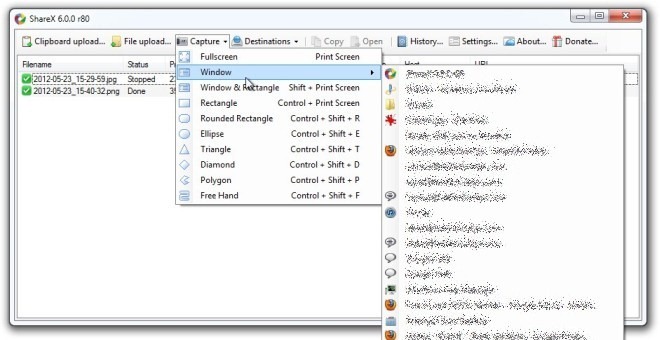
Vollbild- und Fenstermodus nehmen den jeweiligenScreenshots sofort, während andere Modi es Ihnen ermöglichen, den gewünschten Bereich manuell zu erfassen. Sie werden feststellen, dass das Tool auch die genaue Position ermittelt, indem Sie in den Bereich zoomen und ein kleines Vorschaufenster bereitstellen, eine großartige Funktion, die in anderen Dienstprogrammen noch nicht verfügbar ist.
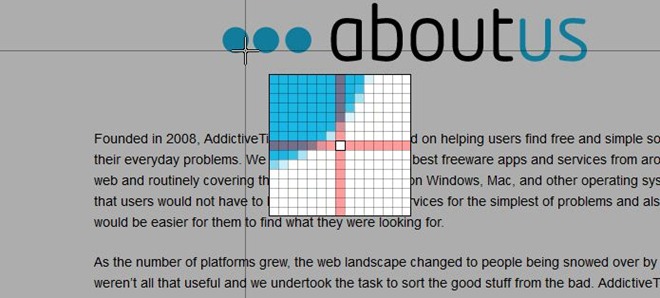
Während Reiseziele Die Schaltfläche enthält bereits so viele Optionen für das Hochladen von Websites, dass Sie auch darauf klicken können Aufbau Klicken Sie auf diese Schaltfläche, um das Fenster Ausgabekonfiguration zu öffnen, in dem Sie für jeden Standort oder jedes Upload-Ziel separate Einstellungen festlegen und konfigurieren können.
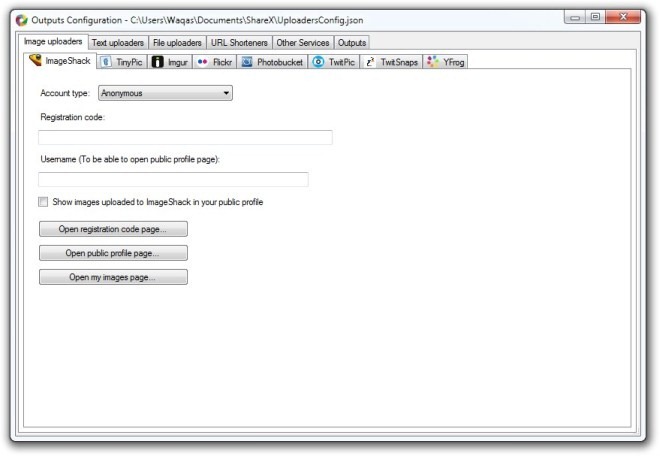
Klicken die Einstellungen Sie gelangen in das Einstellungsfenster, in dem Sie verschiedene anwendungsspezifische Optionen definieren und ändern können, einschließlich Pfade, Upload, Hotkeys, Bild, Aufnahme, Proxy und Debuggen.
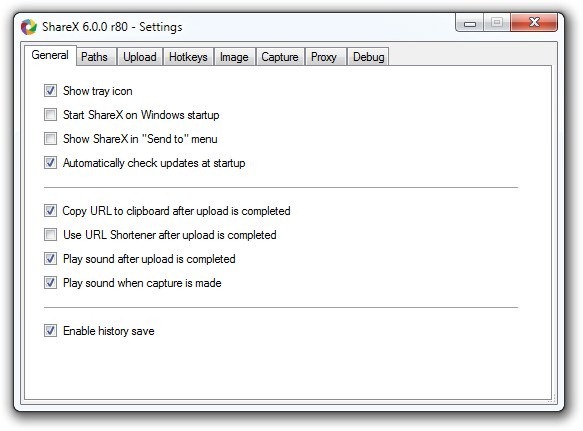
Zuletzt können Sie auch das Symbol in der Taskleiste verwenden, um die am häufigsten verwendeten Aufgaben wie Anzeigen des Verlaufs, Konfigurieren von Einstellungen, Auswählen des Aufnahmemodus und mehr schnell auszuführen.

ShareX funktioniert unter Windows XP, Windows Vista, Windows 7 und Windows 8. Die Tests wurden unter 64-Bit-Betriebssystemeditionen von Windows 7 durchgeführt.
Laden Sie ShareX herunter













Bemerkungen